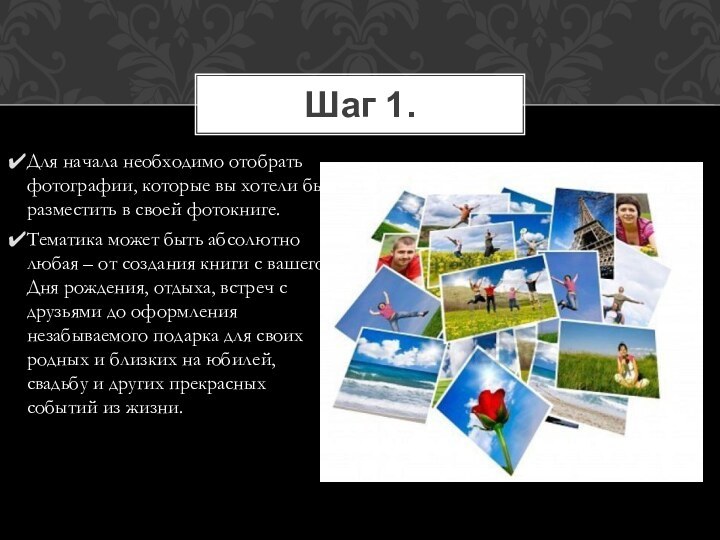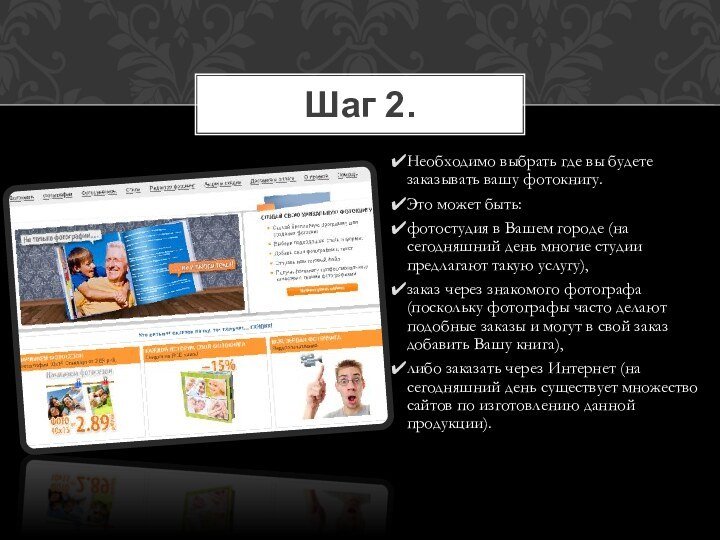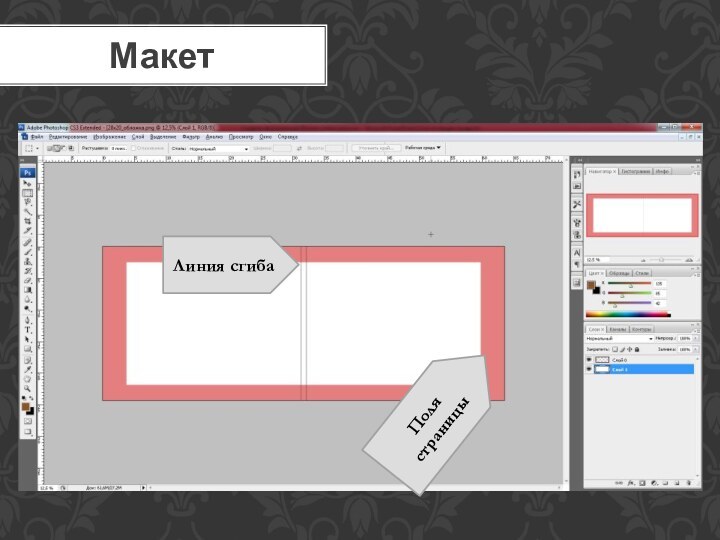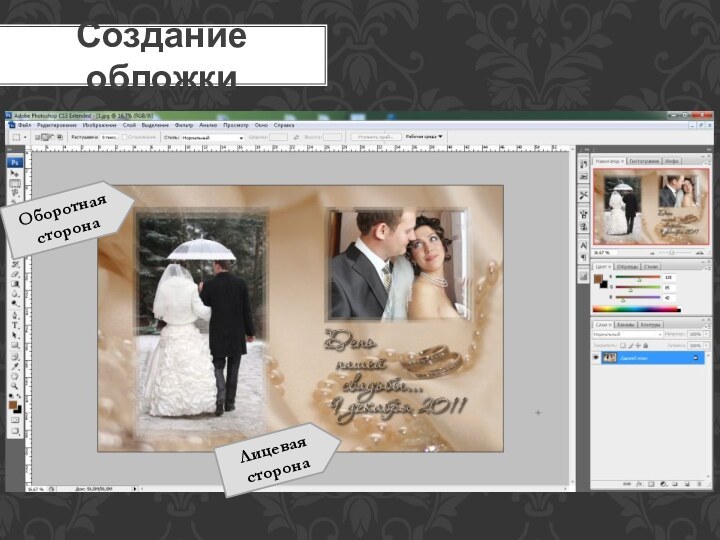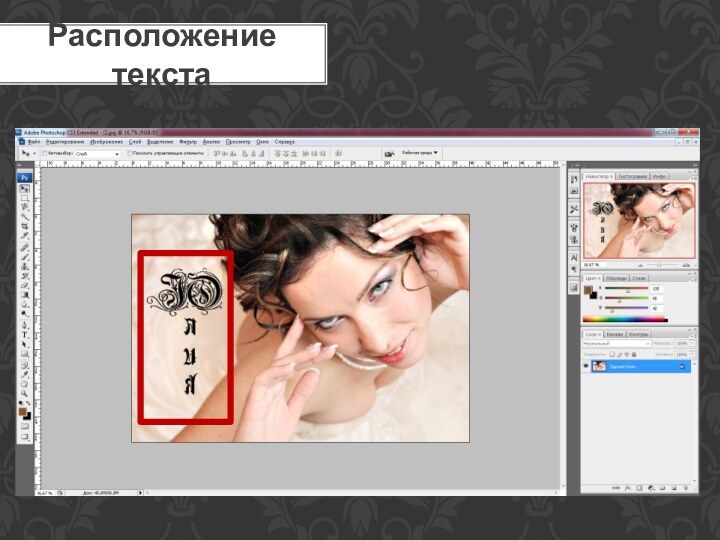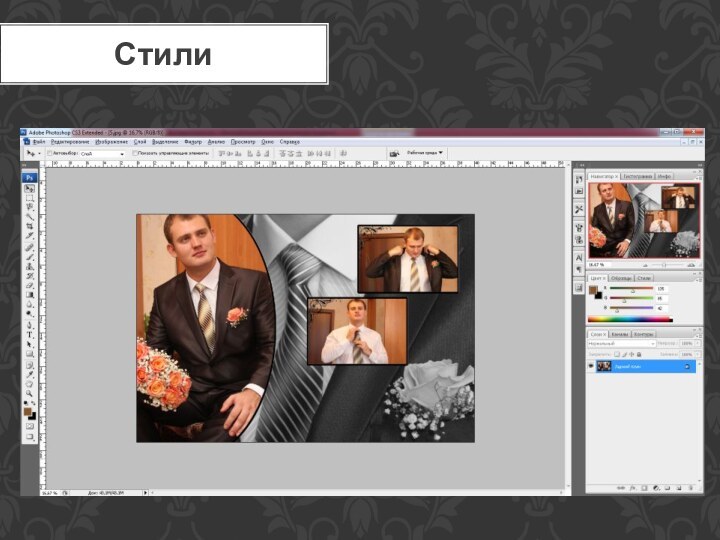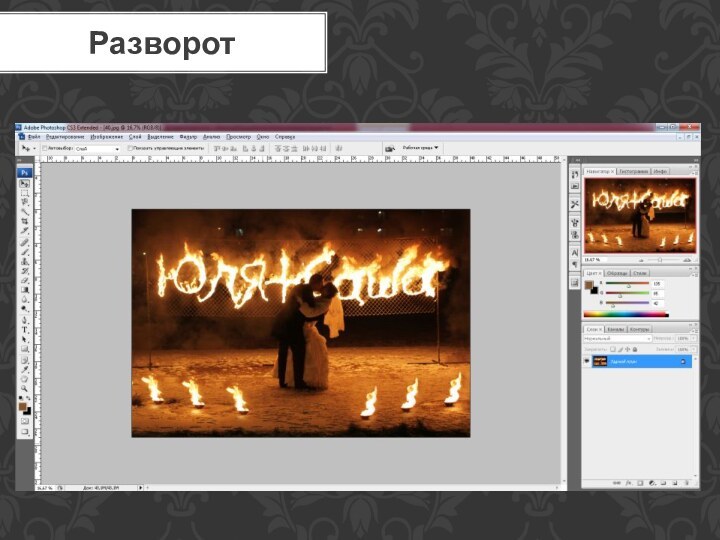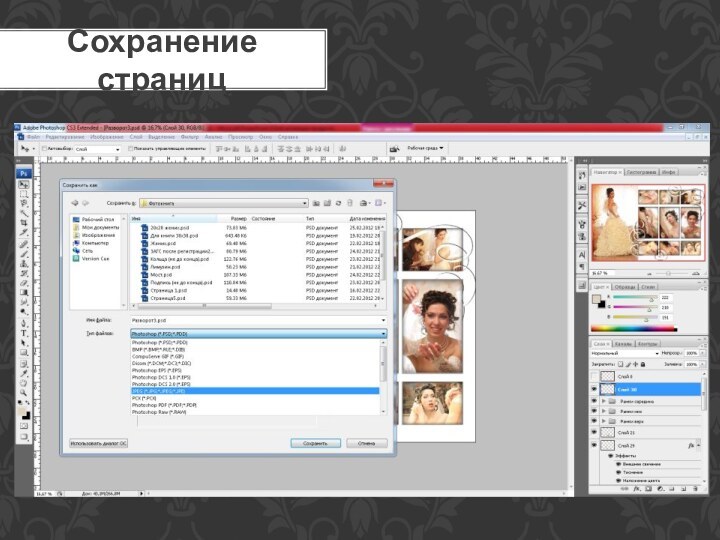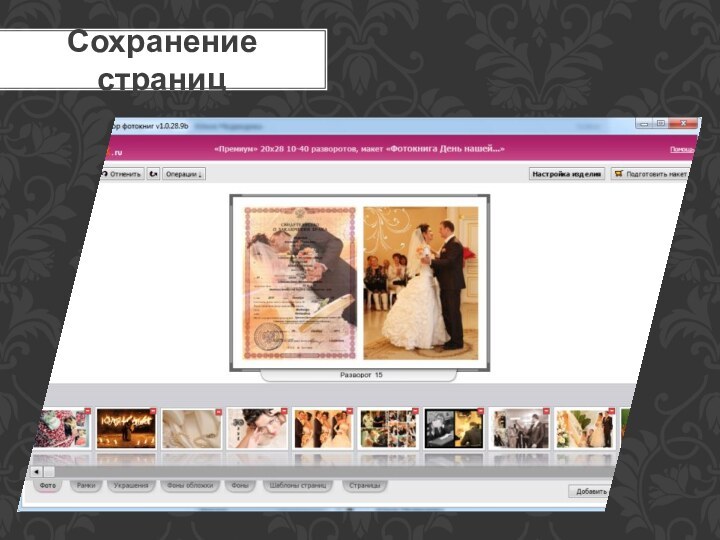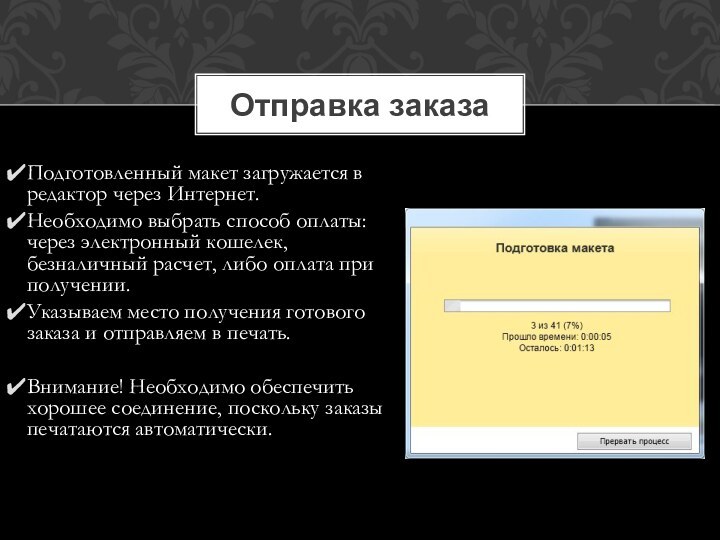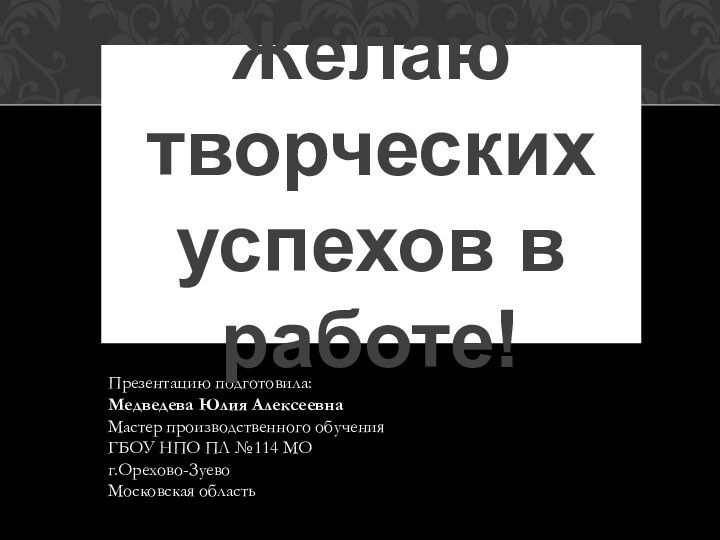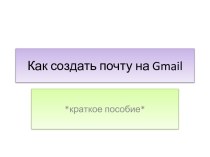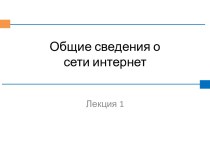на смену альбомам для фотографий. Он произвел революцию в
области хранения эмоций, настроения и историй, запечатленных на Ваших фотографиях.Фотокниги — это не просто современный способ хранения фотографий. Заказывая фотокнигу вы получаете интересный, сюжетный, захватывающий фото рассказ о важных событиях вашей жизни.
Хорошо сделанная фотокнига - сравнима с произведением искусства!
Введение